查看windows端口号关闭端口号
- 格式:docx
- 大小:18.62 KB
- 文档页数:3

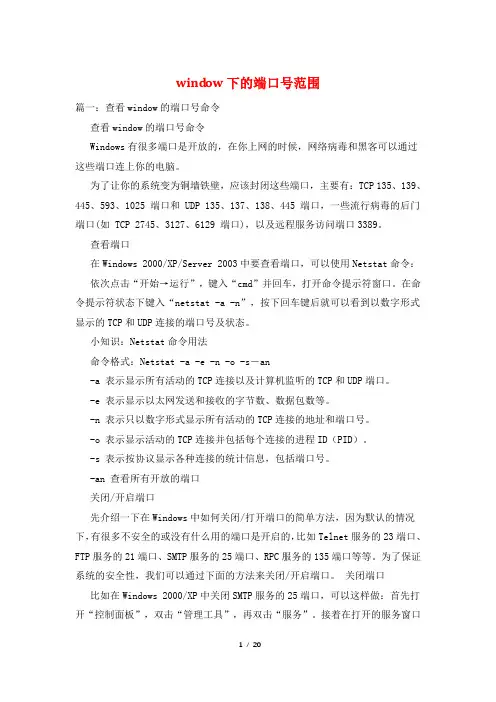
wind ow下的端口号范围篇一:查看window的端口号命令查看window的端口号命令Windows有很多端口是开放的,在你上网的时候,网络病毒和黑客可以通过这些端口连上你的电脑。
为了让你的系统变为铜墙铁壁,应该封闭这些端口,主要有:TCP 135、139、445、593、1025 端口和 UDP 135、137、138、445 端口,一些流行病毒的后门端口(如 TCP 2745、3127、6129 端口),以及远程服务访问端口3389。
查看端口在Windows 2000/XP/Server 2003中要查看端口,可以使用Netstat命令:依次点击“开始→运行”,键入“cmd”并回车,打开命令提示符窗口。
在命令提示符状态下键入“netstat -a -n”,按下回车键后就可以看到以数字形式显示的TCP和UDP连接的端口号及状态。
小知识:Netstat命令用法命令格式:Netstat -a -e -n -o -s-an-a 表示显示所有活动的TCP连接以及计算机监听的TCP和UDP端口。
-e 表示显示以太网发送和接收的字节数、数据包数等。
-n 表示只以数字形式显示所有活动的TCP连接的地址和端口号。
-o 表示显示活动的TCP连接并包括每个连接的进程ID(PID)。
-s 表示按协议显示各种连接的统计信息,包括端口号。
-an 查看所有开放的端口关闭/开启端口先介绍一下在Windows中如何关闭/打开端口的简单方法,因为默认的情况下,有很多不安全的或没有什么用的端口是开启的,比如Telnet服务的23端口、FTP服务的21端口、SMTP服务的25端口、RPC服务的135端口等等。
为了保证系统的安全性,我们可以通过下面的方法来关闭/开启端口。
关闭端口比如在Windows 2000/XP中关闭SMTP服务的25端口,可以这样做:首先打开“控制面板”,双击“管理工具”,再双击“服务”。
接着在打开的服务窗口中找到并双击“Simple Mail Transfer Protocol (SMTP)”服务,单击“停止”按钮来停止该服务,然后在“启动类型”中选择“已禁用”,最后单击“确定”按钮即可。

竭诚为您提供优质文档/双击可除如何查看服务器端口号篇一:如何查看服务器端口1.windows本身自带的netstat命令关于netstat命令,我们先来看看windows帮助文件中的介绍:netstat显示协议统计和当前的Tcp/Ip网络连接。
该命令只有在安装了Tcp/Ip协议后才可以使用。
netstat[-a][-e][-n][-s][-pprotocol][-r][interval] 参数-a显示所有连接和侦听端口。
服务器连接通常不显示。
-e显示以太网统计。
该参数可以与-s选项结合使用。
-n以数字格式显示地址和端口号(而不是尝试查找名称)。
-s显示每个协议的统计。
默认情况下,显示Tcp、uDp、Icmp 和Ip的统计。
-p选项可以用来指定默认的子集。
-pprotocol显示由protocol指定的协议的连接;protocol可以是tcp或udp。
如果与-s选项一同使用显示每个协议的统计,protocol可以是tcp、udp、icmp或ip。
-r显示路由表的内容。
interval重新显示所选的统计,在每次显示之间暂停interval 秒。
按cTRL+b停止重新显示统计。
如果省略该参数,netstat 将打印一次当前的配置信息。
(1)公认端口(wellKnownports):从0到1023,它们紧密绑定(binding)于一些服务。
通常这些端口的通讯明确表明了某种服务的协议。
例如:80端口实际上总是hTTp 通讯。
(2)注册端口(Registeredports):从1024到49151。
它们松散地绑定于一些服务。
也就是说有许多服务绑定于这些端口,这些端口同样用于许多其它目的。
例如:许多系统处理动态端口从1024左右开始。
(3)动态和/或私有端口(Dynamicand/orprivateports):从49152到65535。
理论上,不应为服务分配这些端口。
实际上,机器通常从1024起分配动态端口。
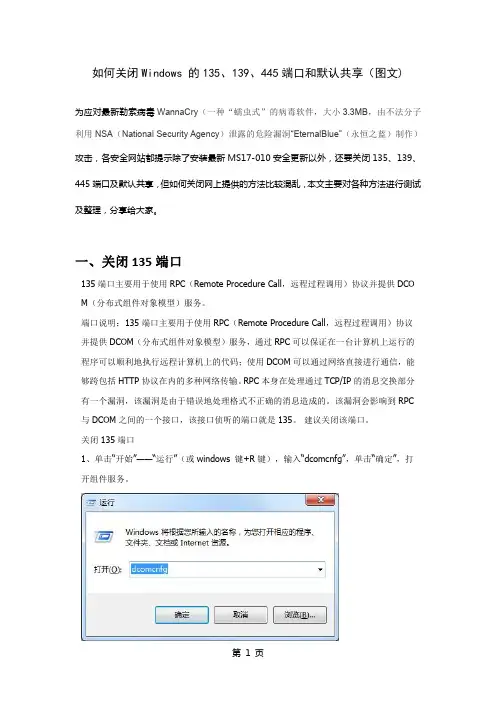
如何关闭Windows的135、139、445端口和默认共享(图文)为应对最新勒索病毒WannaCry(一种“蠕虫式”的病毒软件,大小3.3MB,由不法分子利用NSA(National Security Agency)泄露的危险漏洞“EternalBlue”(永恒之蓝)制作)攻击,各安全网站都提示除了安装最新MS17-010安全更新以外,还要关闭135、139、445端口及默认共享,但如何关闭网上提供的方法比较混乱,本文主要对各种方法进行测试及整理,分享给大家。
一、关闭135端口135端口主要用于使用RPC(Remote Procedure Call,远程过程调用)协议并提供DCO M(分布式组件对象模型)服务。
端口说明:135端口主要用于使用RPC(Remote Procedure Call,远程过程调用)协议并提供DCOM(分布式组件对象模型)服务,通过RPC可以保证在一台计算机上运行的程序可以顺利地执行远程计算机上的代码;使用DCOM可以通过网络直接进行通信,能够跨包括HTTP协议在内的多种网络传输。
RPC本身在处理通过TCP/IP的消息交换部分有一个漏洞,该漏洞是由于错误地处理格式不正确的消息造成的。
该漏洞会影响到RPC 与DCOM之间的一个接口,该接口侦听的端口就是135。
建议关闭该端口。
关闭135端口1、单击“开始”——“运行”(或windows键+R键),输入“dcomcnfg”,单击“确定”,打开组件服务。
2、在弹出的“组件服务”对话框中,选择“计算机”选项,右键单击“我的电脑”,选择“属性”。
3、在出现的“我的电脑属性”对话框“默认属性”选项卡中,去掉“在此计算机上启用分布式COM”前的勾。
5、选择“默认协议”选项卡,选中“面向连接的TCP/IP”,单击“移除”按钮。
6、单击“确定”按钮,设置完成,winXP系统重新启动后即可关闭135端口。
7、对Win7及以上系统,通过以上设置无法彻底关闭135端口,需配合防火墙入站策略来进行防护,禁止外部连接135端口。
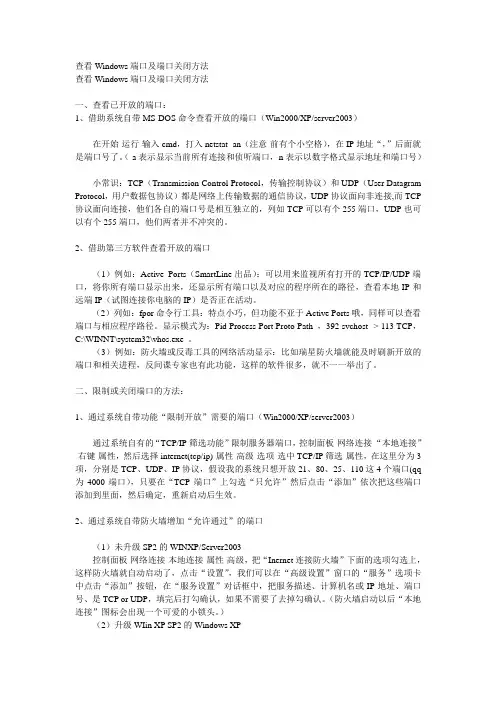
查看Windows端口及端口关闭方法查看Windows端口及端口关闭方法一、查看已开放的端口:1、借助系统自带MS-DOS命令查看开放的端口(Win2000/XP/server2003)在开始-运行-输入cmd,打入netstat -an(注意-前有个小空格),在IP地址“,”后面就是端口号了。
(-a表示显示当前所有连接和侦听端口,-n表示以数字格式显示地址和端口号)小常识:TCP(Transmission Control Protocol,传输控制协议)和UDP(User Datagram Protocol,用户数据包协议)都是网络上传输数据的通信协议,UDP协议面向非连接,而TCP 协议面向连接,他们各自的端口号是相互独立的,列如TCP可以有个255端口,UDP也可以有个255端口,他们两者并不冲突的。
2、借助第三方软件查看开放的端口(1)例如:Active Ports(SmartLine出品):可以用来监视所有打开的TCP/IP/UDP端口,将你所有端口显示出来,还显示所有端口以及对应的程序所在的路径,查看本地IP和远端IP(试图连接你电脑的IP)是否正在活动。
(2)列如:fpor命令行工具:特点小巧,但功能不亚于Active Ports哦,同样可以查看端口与相应程序路径。
显示模式为:Pid Process Port Proto Path ,392 svchost -> 113 TCP,C:\WINNT\system32\vhos.exe 。
(3)例如:防火墙或反毒工具的网络活动显示:比如瑞星防火墙就能及时刷新开放的端口和相关进程,反间谍专家也有此功能,这样的软件很多,就不一一举出了。
二、限制或关闭端口的方法:1、通过系统自带功能“限制开放”需要的端口(Win2000/XP/server2003)通过系统自有的“TCP/IP筛选功能”限制服务器端口,控制面板-网络连接-“本地连接”-右键-属性,然后选择internet(tcp/ip)-属性-高级-选项-选中TCP/IP筛选-属性,在这里分为3项,分别是TCP、UDP、IP协议,假设我的系统只想开放21、80、25、110这4个端口(qq 为4000端口),只要在“TCP端口”上勾选“只允许”然后点击“添加”依次把这些端口添加到里面,然后确定,重新启动后生效。
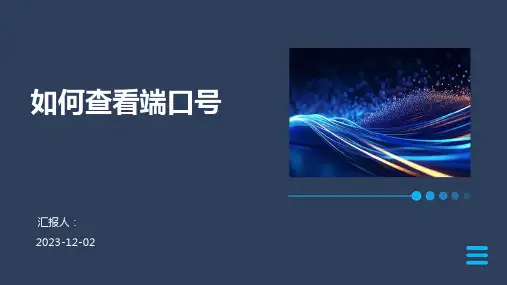
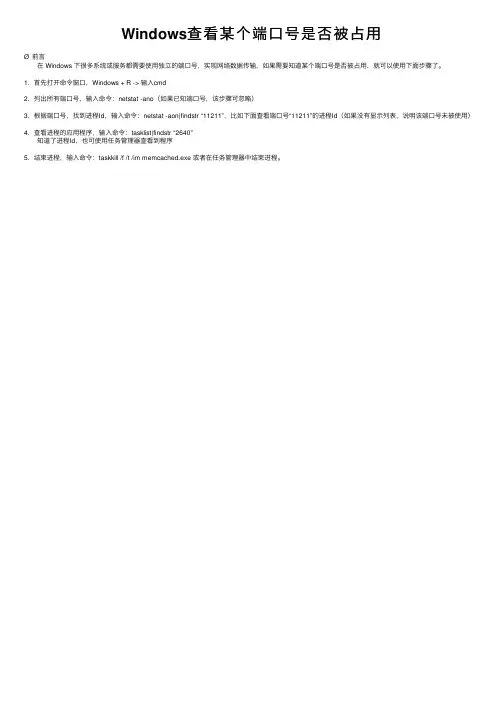
Windows查看某个端⼝号是否被占⽤
Ø前⾔
在 Windows 下很多系统或服务都需要使⽤独⽴的端⼝号,实现⽹络数据传输,如果需要知道某个端⼝号是否被占⽤,就可以使⽤下⾯步骤了。
1.⾸先打开命令窗⼝,Windows + R -> 输⼊cmd
2.列出所有端⼝号,输⼊命令:netstat -ano(如果已知端⼝号,该步骤可忽略)
3.根据端⼝号,找到进程Id,输⼊命令:netstat -aon|findstr “11211”,⽐如下⾯查看端⼝号“11211”的进程Id(如果没有显⽰列表,说明该端⼝号未被使⽤)
4.查看进程的应⽤程序,输⼊命令:tasklist|findstr “2640”
知道了进程Id,也可使⽤任务管理器查看到程序
5.结束进程,输⼊命令:taskkill /f /t /im memcached.exe 或者在任务管理器中结束进程。
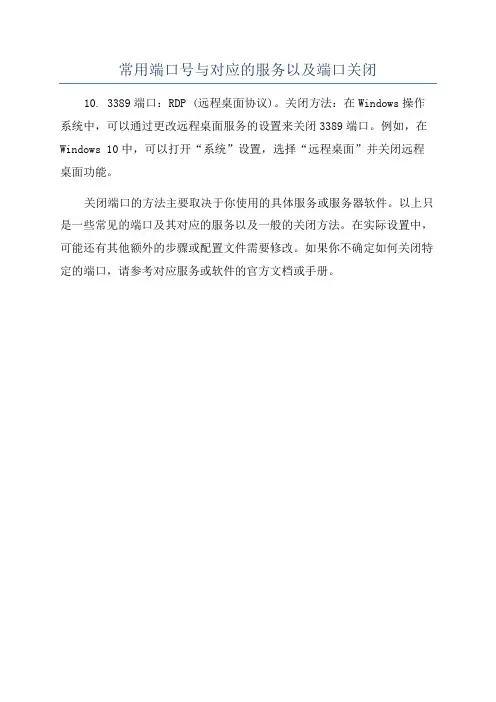
常用端口号与对应的服务以及端口关闭
10. 3389端口:RDP (远程桌面协议)。
关闭方法:在Windows操作系统中,可以通过更改远程桌面服务的设置来关闭3389端口。
例如,在Windows 10中,可以打开“系统”设置,选择“远程桌面”并关闭远程桌面功能。
关闭端口的方法主要取决于你使用的具体服务或服务器软件。
以上只是一些常见的端口及其对应的服务以及一般的关闭方法。
在实际设置中,可能还有其他额外的步骤或配置文件需要修改。
如果你不确定如何关闭特定的端口,请参考对应服务或软件的官方文档或手册。
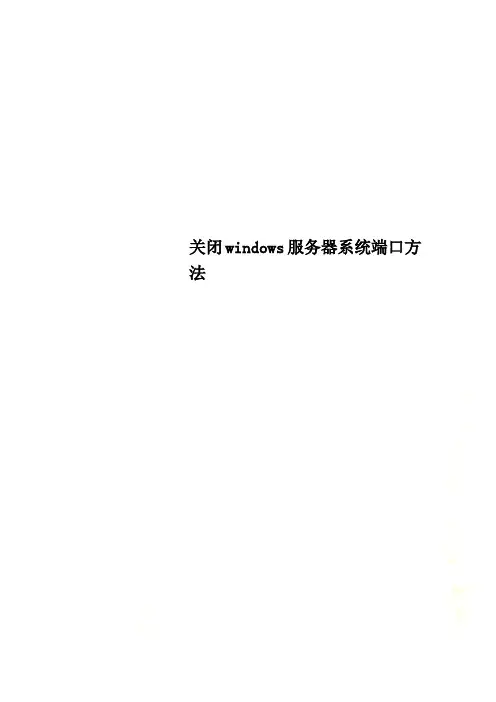
关闭windows服务器系统端口方法1.点击“开始”菜单/设置/控制面板/管理工具,打开“本地安全策略”,2.选中“IP 安全策略,在本地计算机”,在右边窗格的空白位置右击鼠标,弹出快捷菜单,选择“创建IP 安全策略”,3.弹出一个向导。
在向导中点击“下一步”按钮,4.为新的安全策略命名;再按“下一步”,5.显示“安全通信请求”画面,在画面上把“激活默认相应规则”左边的钩去掉,点击“完成”按钮就创建了一个新的IP 安全策略。
6.右击该IP安全策略,在“属性”对话框中,把“使用添加向导”左边的钩去掉,然后单击“添加”按钮添加新的规则,随后弹出“新规则属性”对话框,7.在画面上点击“添加”按钮,弹出IP筛选器列表窗口;在列表中,首先把“使用添加向导”左边的钩去掉,然后再点击右边的“添加”按钮添加新的筛选器。
8.进入“筛选器属性”对话框,首先看到的是寻址,源地址选“任何IP 地址”,目标地址选“我的IP 地址”;点击“协议”选项卡,9.在“选择协议类型”的下拉列表中选择“TCP”,然后在“到此端口”下的文本框中输入“135”,点击“确定”按钮,这样就添加了一个屏蔽TCP 135(RPC)端口的筛选器,它可以防止外界通过135端口连上你的电脑。
点击“确定”后回到筛选器列表的对话框,可以看到已经添加了一条策略,重复以上步骤继续添加TCP 137、138、139、445端口为它们建立相应的筛选器。
最后点击“确定”按钮。
10.在“新规则属性”对话框中,选择“新IP 筛选器列表”,然后点击其左边的圆圈上加一个点,表示已经激活,最后点击“筛选器操作”选项卡。
在“筛选器操作”选项卡中,把“使用添加向导”左边的钩去掉,点击“添加”按钮,添加“阻止”操作:在“新筛选器操作属性”的“安全措施”选项卡中,选择“阻止”,然后点击“确定”按钮。
11.进入“新规则属性”对话框,点击“新筛选器操作”,其左边的圆圈会加了一个点,表示已经激活,点击“关闭”按钮,关闭对话框;最后回到“新IP安全策略属性”对话框,在“新的IP 筛选器列表”左边打钩,按“确定”按钮关闭对话框。
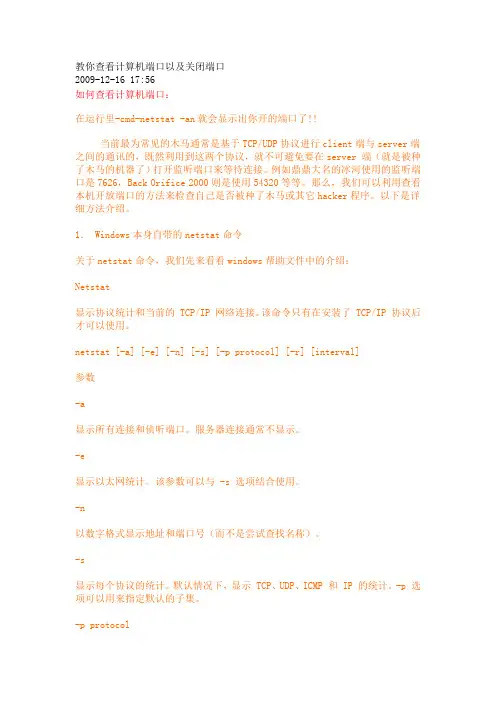
教你查看计算机端口以及关闭端口2009-12-16 17:56如何查看计算机端口:在运行里-cmd-netstat -an就会显示出你开的端口了!!当前最为常见的木马通常是基于TCP/UDP协议进行client端与server端之间的通讯的,既然利用到这两个协议,就不可避免要在server 端(就是被种了木马的机器了)打开监听端口来等待连接。
例如鼎鼎大名的冰河使用的监听端口是7626,Back Orifice 2000则是使用54320等等。
那么,我们可以利用查看本机开放端口的方法来检查自己是否被种了木马或其它hacker程序。
以下是详细方法介绍。
1. Windows本身自带的netstat命令关于netstat命令,我们先来看看windows帮助文件中的介绍:Netstat显示协议统计和当前的 TCP/IP 网络连接。
该命令只有在安装了 TCP/IP 协议后才可以使用。
netstat [-a] [-e] [-n] [-s] [-p protocol] [-r] [interval]参数-a显示所有连接和侦听端口。
服务器连接通常不显示。
-e显示以太网统计。
该参数可以与 -s 选项结合使用。
-n以数字格式显示地址和端口号(而不是尝试查找名称)。
-s显示每个协议的统计。
默认情况下,显示 TCP、UDP、ICMP 和 IP 的统计。
-p 选项可以用来指定默认的子集。
-p protocol显示由 protocol 指定的协议的连接;protocol 可以是 tcp 或 udp。
如果与 -s 选项一同使用显示每个协议的统计,protocol 可以是 tcp、udp、icmp 或 ip。
-r显示路由表的内容。
interval重新显示所选的统计,在每次显示之间暂停 interval 秒。
按 CTRL+B 停止重新显示统计。
如果省略该参数,netstat 将打印一次当前的配置信息。
好了,看完这些帮助文件,我们应该明白netstat命令的使用方法了。
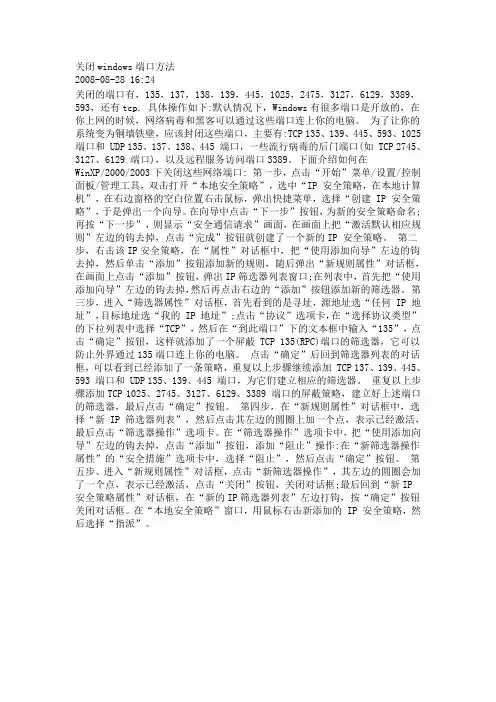
关闭windows端口方法2008-08-28 16:24关闭的端口有,135,137,138,139,445,1025,2475,3127,6129,3389,593,还有tcp. 具体操作如下:默认情况下,Windows有很多端口是开放的,在你上网的时候,网络病毒和黑客可以通过这些端口连上你的电脑。
为了让你的系统变为铜墙铁壁,应该封闭这些端口,主要有:TCP 135、139、445、593、1025 端口和 UDP 135、137、138、445 端口,一些流行病毒的后门端口(如 TCP 2745、3127、6129 端口),以及远程服务访问端口3389。
下面介绍如何在WinXP/2000/2003下关闭这些网络端口: 第一步,点击“开始”菜单/设置/控制面板/管理工具,双击打开“本地安全策略”,选中“IP 安全策略,在本地计算机”,在右边窗格的空白位置右击鼠标,弹出快捷菜单,选择“创建 IP 安全策略”,于是弹出一个向导。
在向导中点击“下一步”按钮,为新的安全策略命名;再按“下一步”,则显示“安全通信请求”画面,在画面上把“激活默认相应规则”左边的钩去掉,点击“完成”按钮就创建了一个新的IP 安全策略。
第二步,右击该IP安全策略,在“属性”对话框中,把“使用添加向导”左边的钩去掉,然后单击“添加”按钮添加新的规则,随后弹出“新规则属性”对话框,在画面上点击“添加”按钮,弹出IP筛选器列表窗口;在列表中,首先把“使用添加向导”左边的钩去掉,然后再点击右边的“添加”按钮添加新的筛选器。
第三步,进入“筛选器属性”对话框,首先看到的是寻址,源地址选“任何 IP 地址”,目标地址选“我的 IP 地址”;点击“协议”选项卡,在“选择协议类型”的下拉列表中选择“TCP”,然后在“到此端口”下的文本框中输入“135”,点击“确定”按钮,这样就添加了一个屏蔽 TCP 135(RPC)端口的筛选器,它可以防止外界通过135端口连上你的电脑。
如何查询端口用及停止程序的方被占法收藏端口如果被其他程序占用就不能正常启动,比如有时启动时会提示WEB启动失败,其实就是80端口被占用了,而迅雷等下载软件恰恰就是占用了80端口,关掉就行了。
但有时迅雷等都没有开也启动不了,那就是别的东西占用了,那怎么办呢?我来叫你查看端口并关掉的方法。
1.在开始--运行里面输入cmd点回车,会出现运行窗口。
2.在提示符后输入netstat -ano回车,找到tcp 80端口对应的pid,比如1484.-a 表示显示所有活动的TCP连接以及计算机监听的TCP和UDP端口。
-e 表示显示以太网发送和接收的字节数、数据包数等。
-n 表示只以数字形式显示所有活动的TCP连接的地址和端口号。
-o 表示显示活动的TCP连接并包括每个连接的进程ID(PID)。
-s 表示按协议显示各种连接的统计信息,包括端口号。
3.ctrl+alt+del打开任务管理器,选进程,这里有很多正在运行的程序怎么找?查看--选择列--在PID(进程标示符)前面打钩。
好了,下面的进程前面都有了PID号码。
这时上一步找到的PID就有用了,找到1484,比如PEER.EXE什么的,结束进程吧。
这时再开服务器,看WEB可以启动了!关闭/开启端口在介绍各种端口的作用前,这里先介绍一下在Windows中如何关闭/打开端口,因为默认的情况下,有很多不安全的或没有什么用的端口是开启的,比如Telnet服务的23端口、FTP服务的21端口、SMTP服务的25端口、RPC服务的135端口等等。
为了保证系统的安全性,我们可以通过下面的方法来关闭/开启端口。
【附:】关闭端口比如在Windows 2000/XP中关闭SMTP服务的25端口,可以这样做:首先打开“控制面板”,双击“管理工具”,再双击“服务”。
接着在打开的服务窗口中找到并双击“Simple Mail Transfer Protocol (SMTP)”服务,单击“停止”按钮来停止该服务,然后在“启动类型”中选择“已禁用”,最后单击“确定”按钮即可。
关闭电脑80端口方法windows 下,查看并杀死进程pid进入DOS命令:CMD在windows命令行窗口下键入如下命令:netstat -aon在Local Address下面可以看到被占用的端口号情况。
比如上图中80端口被PID为3096的进程占用了。
假如是希望查找指定的端口号被占用情况,比如查找80端口被占用的情况,可以使用如下命令:netstat -aon | findstr "80"此命令就会查找到端口号中包含"80"的端口占用情况,如下图:知道了占用9000端口号的进程是PID为3096的进程,用下面的命令来查看具体的该进程的名称,使用如下命令:tasklist | findstr "4"假如这个进程占用了你的端口号,那么用这个方法干掉它。
用Ctrl+Alt+Delete调出windows任务管理器窗口,可以直接通过名称找到这个占用的进程,然后选择结束进程。
也可以通过PID号找到这个进程。
点击<查看>-><选择列>,勾选<PID(进程标识符号)>,找到并结束进程。
另外一个方法就是继续使用命令:C:\>taskkill /f /t /system.exeWin7的80端口默认是被System进程占用的。
在cmd下输入netstat -aon | findstr 80 可以发现listen 80端口的进程号(我得到的是pid=4),然后在任务管理器中,可以看到pid=4的是一个叫System的进程(点Show processes from all users)用如下方法可以解决System进程占用80端口的问题:打开RegEdit: 找到HKEY_LOCAL_MACHINE\SYSTEM\CurrentControlSet\Services\HTTP 找到一个DWORD值Start,将其改为0 重启电脑,System进程将不会占用80端口。
如何关闭端口在网络中,端口是一种用来标识特定应用程序或服务的数字。
开放的端口可能成为网络攻击的目标,因此关闭不需要使用或不安全的端口是保护网络安全的一种重要措施。
本文将介绍如何关闭端口,以帮助您保护您的网络环境安全。
1. 确定需要关闭的端口在关闭某个端口之前,首先需要确定哪些端口需要被关闭。
您可以通过以下几种方式来确定需要关闭的端口:•查看网络日志:检查网络设备或防火墙的日志,查找与特定端口相关的活动。
如果某个端口一直没有被使用,那么可能是可以考虑关闭的。
•扫描网络端口:使用网络扫描工具,如Nmap,扫描您的网络,找出哪些端口是开放的。
根据扫描结果,可以确定哪些端口是不需要开放的。
2. 关闭端口的方法关闭端口的方法取决于您使用的操作系统和网络设备。
以下是一些常见的方法:2.1. 关闭防火墙大多数操作系统都提供了内置的防火墙功能,可以通过配置防火墙来关闭不需要开放的端口。
以下是几个常见操作系统中关闭端口的防火墙配置方法:2.1.1. Windows系统在Windows系统中,可以通过以下方法关闭端口:•使用Windows防火墙:打开“控制面板” -> “系统和安全” -> “Windows Defender防火墙”,在防火墙设置中,根据需要关闭指定端口。
•使用第三方防火墙:如果您使用的是第三方防火墙软件,可以使用该软件提供的配置界面关闭端口。
2.1.2. Linux系统在Linux系统中,可以使用iptables来关闭端口。
以下是一个关闭端口的示例命令:# 关闭TCP端口iptables -A INPUT -p tcp --dport 端口号 -j DROP# 关闭UDP端口iptables -A INPUT -p udp --dport 端口号 -j DROP2.2. 关闭应用程序或服务如果某个应用程序或服务正在监听某个端口,关闭该应用程序或服务即可关闭该端口。
以下是一些常见的应用程序或服务关闭方法:•关闭特定服务:使用系统提供的服务管理工具,如systemctl、service等,停止特定服务来关闭相应的端口。
如何查看电脑端口号是否关闭1. 电脑端口号怎么查看原发布者:ruili007033如何查看计算机端口状态在默认状态下,Windows会打开很多“服务端口”,如果你想查看本机打开了哪些端口、有哪些电脑正在与本机连接,可以使用以下两种方法。
1.利用netstat命令 Windows 提供了netstat命令,能够显示当前的TCP/IP网络连接情况,注意:只有安装了TCP/IP协议,才能使用netstat命令。
操作方法:单击“开始→程序→附件→命令提示符”,进入DOS窗口,输入命令netstat-na回车,于是就会显示本机连接情况及打开的端口,如图1。
其中LocalAddress代表本机IP地址和打开的端口号(图中本机打开了135端口),ForeignAddress是远程计算机IP地址和端口号,State表明当前TCP的连接状态,图中LISTENING是监听状态,表明本机正在打开135端口监听,等待远程电脑的连接。
如果你在DOS 窗口中输入了netstat-nab命令,还将显示每个连接都是由哪些程序创建的。
上图中本机在135端口监听,就是由svchost.exe程序创建的,该程序一共调用了4个组件(RPCRT4.dll、rpcss.dll、svchost.exe、KvWspXP_1.dll)来完成创建工作。
如果你发现本机打开了可疑的端口,就可以用该命令察看它调用了哪些组件,然后再检查各组件的创建时间和修改时间,如果发现异常,就可能是中了木马。
2.使用端口监视类软件与netstat命令类似,端口监视类软件也能查看本机打开了哪些端口,这类软件非常多,著名的有Tcpview、网络端口查看器等,如果你上网时启动这类软件,密切监视本2. 怎么查本地计算机的端口号一、首先打开运行命令框,XP、Win7、Win10系统可以直接在开始菜单中找到,也可以使用Win + R组合快捷键快速打开(Win8首选方法)。
打开运行命令框后,在打开后面进入命令:cmd 完成后按回车键或者点击底部的“确定”打开,如下图所示。
Windows 系统根据端口号关闭对应进程今天在服务器上部署tomcat时,发现点击shutdown.bat居然关不掉服务,再点击startup.bat又会报端口已被占用,又不想改端口号,那么可以通过如下方法关闭该进程,然后就能正常启动tomcat了。
第一步:点击“开始>运行”,输入cmd,进入DOS界面第二步:通过dos命令查找该端口号对应的PID输入命令netstat –nao ,可以复制命令,点击右键粘贴将列出所有的端口号及进程IDActive ConnectionsProto Local Address Foreign Address State PIDTCP 0.0.0.0:135 0.0.0.0:0 LISTENING 1104TCP 0.0.0.0:445 0.0.0.0:0 LISTENING 4TCP 0.0.0.0:515 0.0.0.0:0 LISTENING 2208TCP 0.0.0.0:6002 0.0.0.0:0 LISTENING 2020TCP 0.0.0.0:8009 0.0.0.0:0 LISTENING 2608TCP 0.0.0.0:8080 0.0.0.0:0 LISTENING 2608 TCP 127.0.0.1:1093 0.0.0.0:0 LISTENING 2100 TCP 127.0.0.1:1434 0.0.0.0:0 LISTENING 196 TCP 127.0.0.1:8005 0.0.0.0:0 LISTENING 2608 TCP 192.168.32.164:139 0.0.0.0:0 LISTENING 4 TCP 192.168.32.164:1802 58.51.194.150:80 CLOSE_WAIT 300 TCP 192.168.32.164:1833 180.149.132.150:80 CLOSE_WAIT 3260 TCP 192.168.32.164:1843 180.149.132.150:80 CLOSE_WAIT 3260 TCP 192.168.32.164:1844 180.149.132.150:80 CLOSE_WAIT 3260 TCP 192.168.32.164:1847 122.228.234.119:80 CLOSE_WAIT 3260 TCP 192.168.32.164:1851 122.228.234.119:80 CLOSE_WAIT 3260找到此端口号8080对应的PID为2608第三步:根据PID杀掉此进程。
怎么查看服务器端口号篇一:查看window的端口号命令查看window的端口号命令Windows有很多端口是开放的,在你上网的时候,网络病毒和黑客可以通过这些端口连上你的电脑。
为了让你的系统变为铜墙铁壁,应该封闭这些端口,主要有:TCP135、139、445、593、1025端口和UDP135、137、138、445端口,一些流行病毒的后门端口-X.400overTCP/IP说明:消息传输代理。
篇二:服务器端口大全端口大全端口大全及端口查看和关闭方法开放此端口。
另外木马DeepBO 也开放31338端口。
端口:31339服务:[NULL]说明:木马NetSpyDK开放此端口。
端口:31666服务:[NULL]说明:木马BOWhack开放此端口。
端口:33333服务:[NULL]说明:木马Prosiak开放此端口。
端口:34324服务:[NULL]说明:木马TinyTelnetServer、BigGluck、TN开放此端口。
端口:40412服务:[NULL]说明:木马TheSpy开放此端口。
端口:40421、40422、40423、40426、服务:[NULL]说明:木马MastersParadise开放此端口。
端口:43210、54321服务:[NULL]说明:木马SchoolBus1.0/2.0开放此端口。
端口:44445服务:[NULL]说明:木马Happypig开放此端口。
端口:50766服务:[NULL]说明:木马Fore开放此端口。
端口:53001服务:[NULL]说明:木马RemoteWindowsShutdown 开放此端口。
端口:65000服务:[NULL]说明:木马Devil1.03开放此端口。
P>下面是:系统常用的端口7TCPEcho简单TCP/IP服务7UDPEcho简单TCP/IP服务9TCPDiscard简单TCP/IP服务 9UDPDiscard简单TCP/IP服务 13TCPDaytime简单TCP/IP服务 13UDPDaytime简单TCP/IP服务 17TCPQuotd简单TCP/IP服务17UDPQuotd简单TCP/IP服务19TCPChargen简单TCP/IP服务 19UDPChargen简单TCP/IP服务 20TCPFTP默认数据FTP发布服务 21TCPFTP控制FTP发布服务21TCPFTP控制应用层网关服务 23TCPTelnetTelnet25TCPSMTP简单邮件传输协议25UDPSMTP简单邮件传输协议25TCPSMTPExchangeServer25UDPSMTPExchangeServer42TCPWINS复制WindowsInternet名称服务42UDPWINS复制WindowsInternet名称服务53TCPDNSDNS服务器53UDPDNSDNS服务器53TCPDNSInternet连接_blank">防火墙/Internet连接共享53UDPDNSInternet连接_blank">防火墙/Internet连接共享67UDPDHCP服务器DHCP服务器67UDPDHCP服务器Internet连接_blank">防火墙/Internet连接共享69UDPTFTP普通FTP后台程序服务80TCPHTTPWindows媒体服务80TCPHTTP万维网发布服务80TCPHTTPSharePointPortalServer88TCPKerberosKerberos密钥分发中心 88UDPKerberosKerberos密钥分发中心 102TCPX.400MicrosoftExchangeMTA堆栈 110TCPPOP3MicrosoftPOP3服务110TCPPOP3ExchangeServer119TCPNNTP网络新闻传输协议123UDPNTPWindowsTime123UDPSNTPWindowsTime135TCPRPC消息队列135TCPRPC远程过程调用135TCPRPCExchangeServer137TCPNetBIOS名称解析计算机浏览器 137UDPNetBIOS名称解析计算机浏览器 137TCPNetBIOS名称解析Server137UDPNetBIOS名称解析Server137TCPNetBIOS名称解析WindowsInternet名称服务137UDPNetBIOS名称解析WindowsInternet名称服务137TCPNetBIOS名称解析NetLogon137UDPNetBIOS名称解析NetLogon137TCPNetBIOS名称解析SystemsManagementServer2.0137UDPNetBIOS名称解析SystemsManagementServer2.0138UDPNetBIOS数据报服务计算机浏览器138UDPNetBIOS数据报服务信使138UDPNetBIOS数据报服务服务器138UDPNetBIOS数据报服务NetLogon138UDPNetBIOS数据报服务分布式文件系统138UDPNetBIOS数据报服务SystemsManagementServer2.0138UDPNetBIOS数据报服务许可证记录服务139TCPNetBIOS会话服务计算机浏览器139TCPNetBIOS会话服务传真服务139TCPNetBIOS会话服务性能日志和警报139TCPNetBIOS会话服务后台打印程序139TCPNetBIOS会话服务服务器139TCPNetBIOS会话服务NetLogon139TCPNetBIOS会话服务远程过程调用定位器139TCPNetBIOS会话服务分布式文件系统139TCPNetBIOS会话服务SystemsManagementServer2.0139TCPNetBIOS会话服务许可证记录服务143TCPIMAPExchangeServer161UDPSNMPSNMP服务篇三:如何查看端口、限制端口及端口的功能如何查看端口、限制端口及端口的功能一.端口查看1.使用netstat-a命令2.使用端口查看工具,如Tcpview二.限制端口对于个人用户来说,您可以限制所有的端口,因为您根本不必让您的机器对外提供任何服务;而对于对外提供网络服务的服务器,我们需把必须利用的端口(比如WWW端口80、FTP端口21、邮件服务端口25、110等)开放,其他的端口则全部关闭。
查看Windows端口及端口关闭方法
2011-05-17 09:47:32 来源:互联网
查看Windows端口及端口关闭方法一、查看已开放的端口:
查看Windows端口及端口关闭方法
一、查看已开放的端口:
1、借助系统自带MS-DOS命令查看开放的端口(Win2000/XP/server2003)
在开始-运行-输入cmd,打入netstat -an(注意-前有个小空格),在IP地址“,”后面就是端口号了。
(-a表示显示当前所有连接和侦听端口,-n表示以数字格式显示地址和端口号)
小常识:TCP(Transmission Control Protocol,传输控制协议)和UDP(User Datagram Protocol,用户数据包协议)都是网络上传输数据的通信协议,UDP协议面向非连接,而TCP协议面向连接,他们各自的端口号是相互独立的,列如TCP 可以有个255端口,UDP也可以有个255端口,他们两者并不冲突的。
2、借助第三方软件查看开放的端口
(1)例如:Active Ports(SmartLine出品):可以用来监视所有打开的TCP/IP/UDP端口,将你所有端口显示出来,还显示所有端口以及对应的程序所在的路径,查看本地IP和远端IP(试图连接你电脑的IP)是否正在活动。
(2)列如:fpor命令行工具:特点小巧,但功能不亚于Active Ports哦,同样可以查看端口与相应程序路径。
显示模式为:Pid Process Port Proto Path ,392 svchost -> 113 TCP,C:\WINNT\system32\vhos.exe 。
(3)例如:防火墙或反毒工具的网络活动显示:比如瑞星防火墙就能及时刷新开放的端口和相关进程,反间谍专家也有此功能,这样的软件很多,就不一一举出了。
二、限制或关闭端口的方法:
1、通过系统自带功能“限制开放”需要的端口(Win2000/XP/server2003)
通过系统自有的“TCP/IP筛选功能”限制服务器端口,控制面板-网络连接
-“本地连接”-右键-属性,然后选择internet(tcp/ip)-属性-高级-选项-选中TCP/IP筛选-属性,在这里分为3项,分别是TCP、UDP、IP协议,假设我的系统只想开放21、80、25、110这4个端口(qq为4000端口),只要在“TCP端口”上勾选“只允许”然后点击“添加”依次把这些端口添加到里面,然后确定,重新启动后生效。
2、通过系统自带防火墙增加“允许通过”的端口
(1)未升级SP2的WINXP/Server2003
控制面板-网络连接-本地连接-属性-高级,把“Inernet连接防火墙”下面的选项勾选上,这样防火墙就自动启动了,点击“设置”,我们可以在“高级设置”窗口的“服务”选项卡中点击“添加”按钮,在“服务设置”对话框中,把服务描述、计算机名或IP地址、端口号、是TCP or UDP,填完后打勾确认,如果不需要了去掉勾确认。
(防火墙启动以后“本地连接”图标会出现一个可爱的小锁头。
)(2)升级WIin XP SP2的Windows XP
控制面版-windows防火墙-例外-添加端口,在取名后,输入端口号,确认TCP或者UDP协议,然后确认,在你取名的这个设置前打勾,表示允许通过此端口,不打勾表示不例外。
3、利用带有的“本地安全策略”功能关闭端口(WINXP HOME版本无此功能)
关闭TCP:135(Win2000、WinXP防止RPC135溢出漏洞)、139、445(注册表
“HKEY_LOCAL_MACHINE\\SYSTEM\\CurrentControlSet\\Services\\NetBT\\Para meters”中追加名为“SMBDeviceEnabled”的DWORD值,并将其设置为0能禁用445端口)、593、1025 和UDP:135、137、138、445 端口,关闭一些流行病毒的后门端口(如TCP 2745、3127、6129 端口),以及远程服务访问端口3389。
以下看步骤,共8个。
⑴控制面板-管理工具,打开“本地安全策略”,选中“IP 安全策略,在本地计算机”,在右边窗口的空白处右击鼠标,弹出快捷菜单,选择“创建IP 安全策略”,于是弹出一个向导,在向导中点击“下一步”按钮,为新的安全策略命名;
再按“下一步”,则显示“安全通信请求”画面,在画面上把“激活默认相应规则”左边的钩去掉,点击“完成”按钮就创建了一个新的IP 安全策略。
⑵右击该IP安全策略,在“属性”对话框中,把“使用添加向导”左边的钩去掉,然后单击“添加”按钮添加新的规则,随后弹出“新规则属性”对话框,在画面上点击“添加”按钮,弹出IP筛选器列表窗口;在列表中,首先把“使用添加向导”左边的钩去掉,然后再点击右边的“添加”按钮添加新的筛选器。
⑶进入“筛选器属性”对话框,首先看到的是寻址,源地址选“任何IP 地址”,目标地址选“我的IP 地址”;点击“协议”选项卡,在“选择协议类型”的下拉列表中选择“TCP”,然后在“到此端口”下的文本框中输入“135”,点击“确定”按钮,这样就添加了一个屏蔽TCP 135(RPC)端口的筛选器,它可以防止外界通过135端口连上你的电脑。
⑷点击“确定”后回到筛选器列表的对话框,可以看到已经添加了一条策略,重复以上步骤继续添加TCP 137、139、445、593 端口和UDP 135、139、445 端口,为它们建立相应的筛选器。
⑸重复以上步骤添加TCP 1025、2745、3127、6129、3389 端口的屏蔽策略,建立好上述端口的筛选器,最后点击“确定”按钮。
⑹在“新规则属性”对话框中,选择“新IP 筛选器列表”,然后点击其左边
的圆圈上加一个点,表示已经激活,最后点击“筛选器操作”选项卡。
在“筛选器
操作”选项卡中,把“使用添加向导”左边的钩去掉,点击“添加”按钮,添加“阻止”操作,在“新筛选器操作属性”的“安全措施”选项卡中,选择“阻止”,然后点击“确定”按钮。
⑺进入“新规则属性”对话框,点击“新筛选器操作”,其左边的圆圈会加了
一个点,表示已经激活,点击“关闭”按钮,关闭对话框;最后回到“新IP安全策略属性”对话框,在“新的IP筛选器列表”左边打钩,按“确定”按钮关闭对话框。
在“本地安全策略”窗口,用鼠标右击新添加的IP 安全策略,然后选择“指派”。
⑻完后重启电脑,这些端口就被关闭了~~
4、利用关闭系统服务的同时关闭端口
控制面板-管理工具-服务。
⑴关闭7.9等等端口:关闭Simple TCP/IP Service,支持以下TCP/IP 服务:Character Generator, Daytime, Discard, Echo, 以及Quote of the Day。
⑵关闭80端口:关掉WWW服务。
在“服务”中显示名称为"World Wide Web Publishing Service",通过Internet 信息服务的管理单元提供Web 连接和管理。
⑶关掉25端口:关闭Simple Mail Transport Protocol (SMTP)服务,它提供的功能是跨网传送电子邮件。
⑷关掉21端口:关闭FTP Publishing Service,它提供的服务是通过Internet 信息服务的管理单元提供FTP 连接和管理。
⑸关掉23端口:关闭Telnet服务,它允许远程用户登录到系统并且使用命令行运行控制台程序。
⑹关闭server服务,此服务提供RPC 支持、文件、打印以及命名管道共享。
关掉它就关掉了win2k的默认共享,比如ipc$、c$、admin$等等,此服务关闭不影响您的共他操作。
⑺关闭139端口,139端口是NetBIOS Session端口,用来文件和打印共享,注意的是运行samba的unix机器也开放了139端口,功能一样。
以前流光2000用来判断对方主机类型不太准确,估计就是139端口开放既认为是NT机,现在好了。
关闭方法:在“网络连接”中“本地连接”中选取“Internet协议(TCP/IP)”属性,进入“高级TCP/IP设置”“WINS设置”里面有一项“禁用TCP/IP的NETBIOS”,打勾就关闭了139端口。
对于个人用户来说,可以在各项服务属性设置中设为“禁用”,以免下次重启服务也重新启动,端口也开放了。
5、通过第三方防火墙来关闭端口
例如国内的:天网,金山,瑞星;国外的:诺顿,IIS。
这类防火墙关闭端口就比较方便了,添加关闭就OK了,一般都有专门的设置选项。
下载哪个防火墙看其帮助设置吧~。